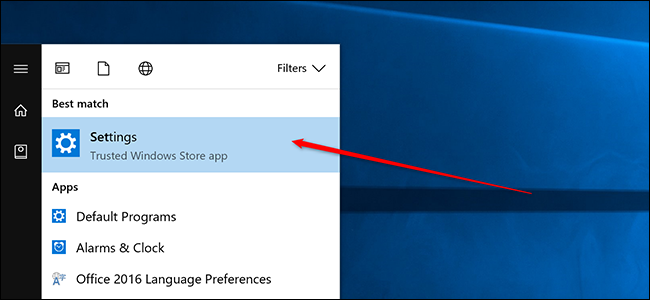
Lär dig hur du förbättrar ansiktsigenkänningen i Windows 10 med hjälp av enkel och lätt och guide som hjälper dig att bättre skydda din dator med din ansiktsigenkänning. Så följ guiden nedan för att fortsätta.
Windows 10 låter användarna enkelt låsa upp sina skrivbordskonton genom den fantastiska funktionen som kallas ansiktsigenkänning. Denna funktion åsidosätter behovet av att skriva in lösenordet för Windows-användarkontot, och användarna behöver bara titta in i kameran med ett leende! Denna fantastiska funktion är ganska mycket snabb och den hjälper användarna att kringgå det lilla tidsmotståndet som vanligtvis uppstår när de har bråttom att ladda upp Windows. Även om detta är en fantastisk funktion, men definitivt av några av anledningarna är denna ansiktsigenkänning inte alltid värdig eftersom den släpar eller tar mycket tid att låsa upp enheten ibland.
Av anledningen till att ansiktsigenkänningen inte är helt perfekt, förnekar många av användarna denna funktion och tenderar att endast använda den traditionella metoden för lösenordsupplåsning. Även om ansiktsigenkänningen inte är fantastiskt bra, men ändå genom vissa metoder kan användarna i huvudsak göra det värdigt nog. Här i den här artikeln har vi diskuterat olika metoder och sätt som alla kan användas för att finjustera ansiktsigenkänningens prestanda på Windows 10. Efter tillämpningen av alla dessa sätt och metoder kan ansiktsigenkänningen köras blixtsnabbt nog utan att motverka med alla typer av problem. Om du också är villig att låsa upp din Windows 10 snabbt utan problem, använd funktionen för ansiktsigenkänning och glöm inte att öka dess prestanda genom de sätt vi har skrivit nedan i den här artikeln. Fortsätt bara att läsa den här artikeln och lär dig därför om alla dessa metoder och sätt för att förbättra ansiktsigenkänningen i Windows 10!
Hur man förbättrar ansiktsigenkänning i Windows 10
Kom ihåg att innan du börjar med metoden bör du ha Windows Hello med ansiktsigenkänning aktiverat. Och för detta måste du följa upp nedan steg för steg guide som diskuteras nedan för att fortsätta. Så följ upp stegen nedan för att fortsätta.
Steg för att förbättra ansiktsigenkänning i Windows 10:
1. Börja med metoden, först och främst, gå till Windows startmeny och sök sedan efter Inställningar. Gå till inställningsfönstret genom det här alternativet och fortsätt sedan vidare till det andra steget.
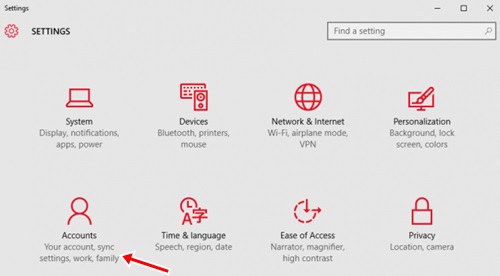
2. På inställningspanelen i Windows bör du se ett antal ikoner som alla är ordnade i ett rutnät, leta efter ikonnamnskonton och klicka på den. Du kommer till skärmen inuti panelen Inställningar där det kommer att finnas din kontoinformation och på vänster sida av panelen ser du sidofältet med några olika alternativ.
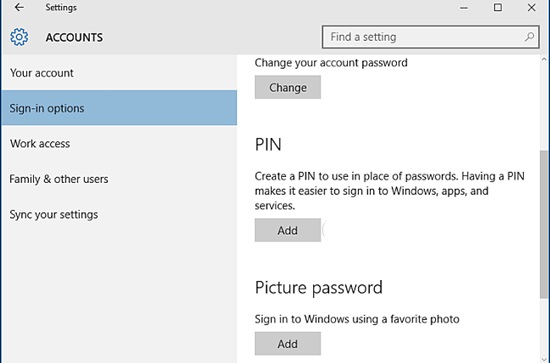
3. Klicka på alternativet i sidofältet med namnet “Inloggningsalternativ”. På den andra skärmen som visas i Windows-inställningspanelen scrollar du bara ned för att leta efter ett annat alternativ som heter “Förbättra igenkänning”.
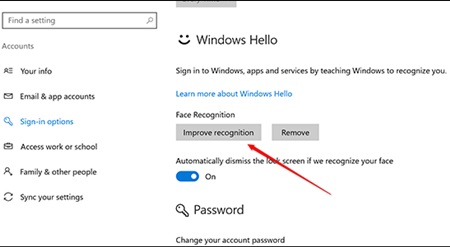
4. Genom att klicka på det alternativet kommer du att bli tillfrågad av en annan skärm som skulle ta dig till en process. Följ bara upp det genom att klicka på knappen “Kom igång”.
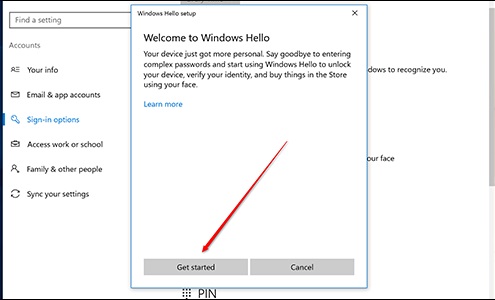
5. Du måste logga in med Windows Hello nu, ansiktsigenkänningen kan också användas där för att logga in. När du har loggat in klickar du bara på OK-knappen.
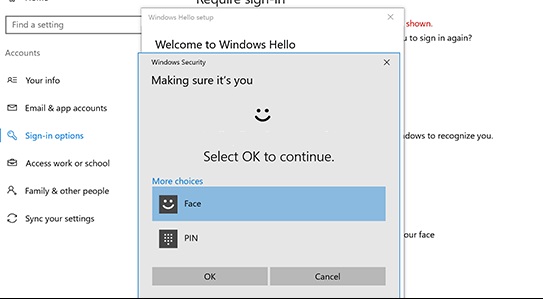
6. Detta kommer att aktivera Windows-processen under vilken den börjar analysera ditt ansikte med enhetens kamera. Sitt still för det ögonblicket och låt Windows känna igen ditt ansikte väl. Kom ihåg att titta in i kameran och förbli stilla ett ögonblick utan några ögonrörelser. Stäng panelen eller Windows efter att processen är klar.
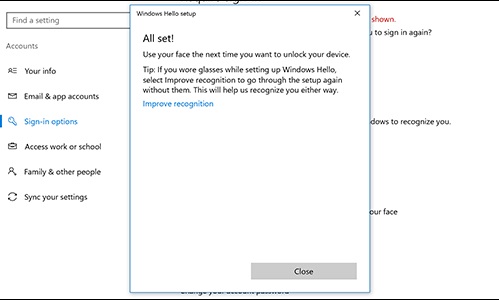
7. Den här metoden kan användas ett antal gånger för att förbättra funktionen och igenkänningen av ditt ansikte av Windows. Detta försvann också från tendensen till fördröjningar eller problem under arbetet med ansiktsigenkänning i Windows 10.
Och detta kommer att hjälpa din dator att snabbt känna igen ditt ansikte var du än använde denna ansiktsigenkänning för något av säkerhetssyften. Och detta kommer också att göra uppgiften snabb med snabb autentisering. Så implementera detta idag.
Så detta var den enkla metoden med vilken Windows 10-användare enkelt kan förbättra mångsidigheten och funktionen hos ansiktsigenkänningen på Windows 10. Ingen användare kan få några problem med ansiktsigenkänningen om de kommer att tillämpa upp till ovanstående metod för ett antal av gånger. Bortsett från det, om någon av användarna fortfarande står inför ansiktsigenkänningens resistiva prestanda så skulle detta möjligen vara orsaken till låg hårdvaruprestanda eller något djupgående problem! Hoppas du gillar guiden, fortsätt att dela med andra också. Lämna en kommentar nedan om du har några relaterade frågor med detta eftersom techviral team alltid är här för att hjälpa dig.